word中怎么插入能自动更新数据的excel表格
来源:网络收集 点击: 时间:2024-02-22【导读】:
在word中插入表格是很平常的一个操作,有时我们也会直接将excel表格插入到word中。那如果让插入的excel表格自动更新数据,又该如何实现呢?工具/原料more电脑word软件excel软件方法/步骤1/5分步阅读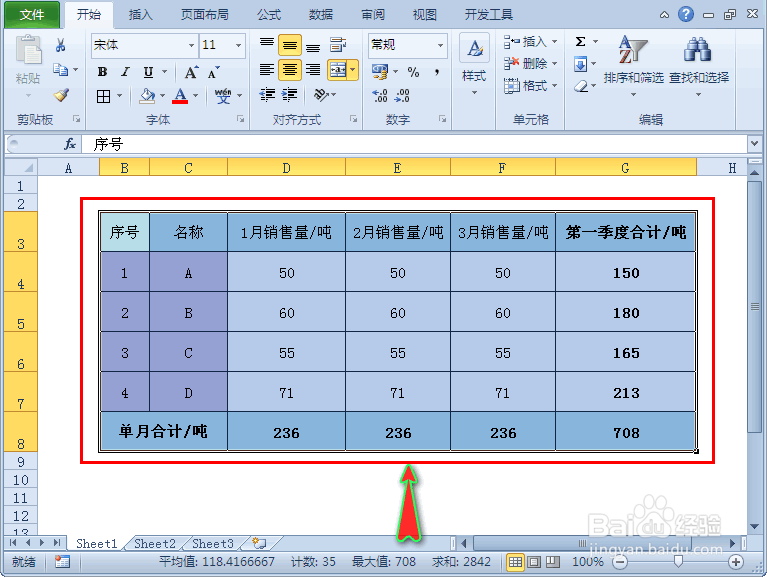 2/5
2/5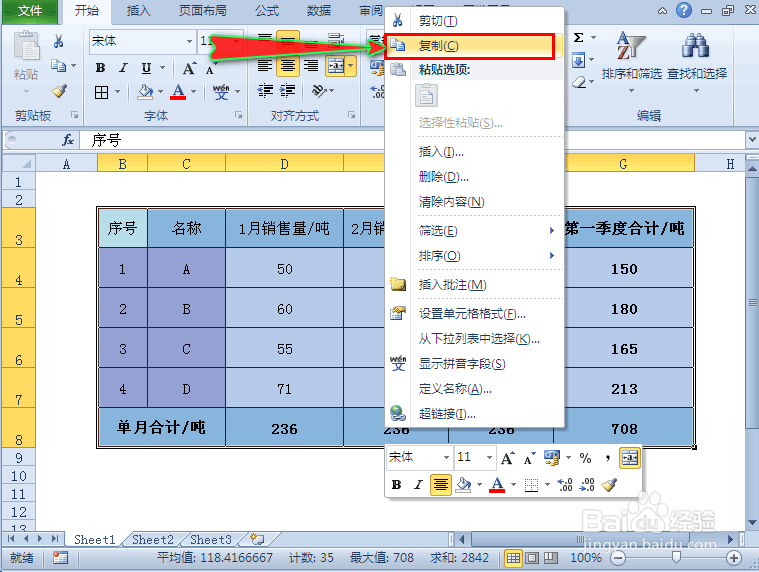
 3/5
3/5 4/5
4/5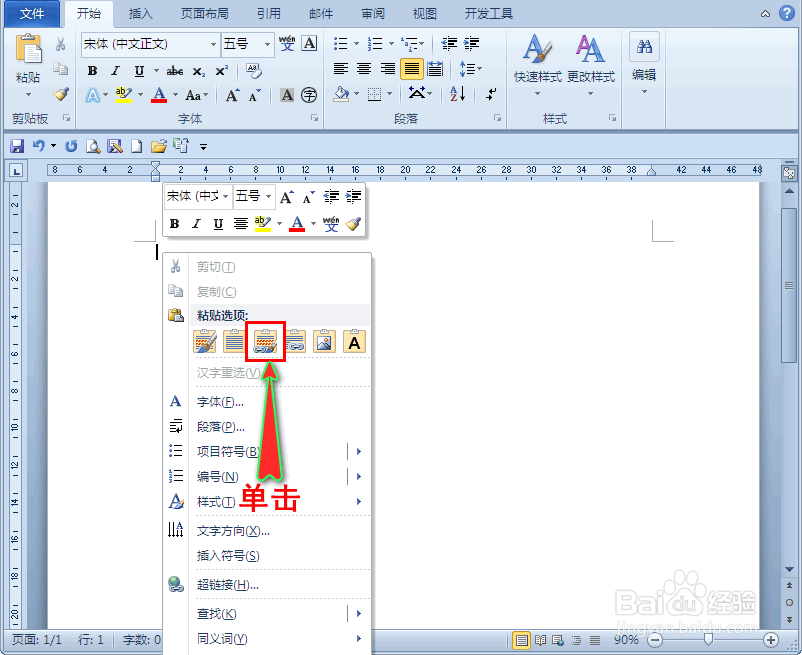
 5/5
5/5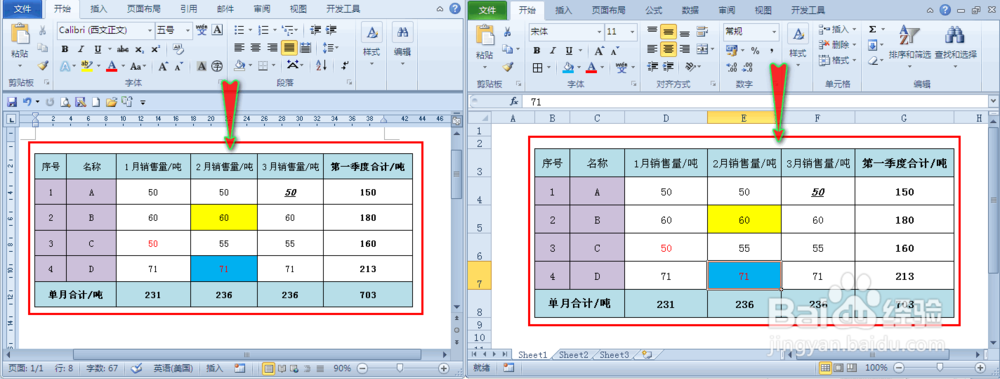 注意事项
注意事项
首先我们打开excel表格,使用鼠标选中需要插入到word文档中的内容。如图所示:
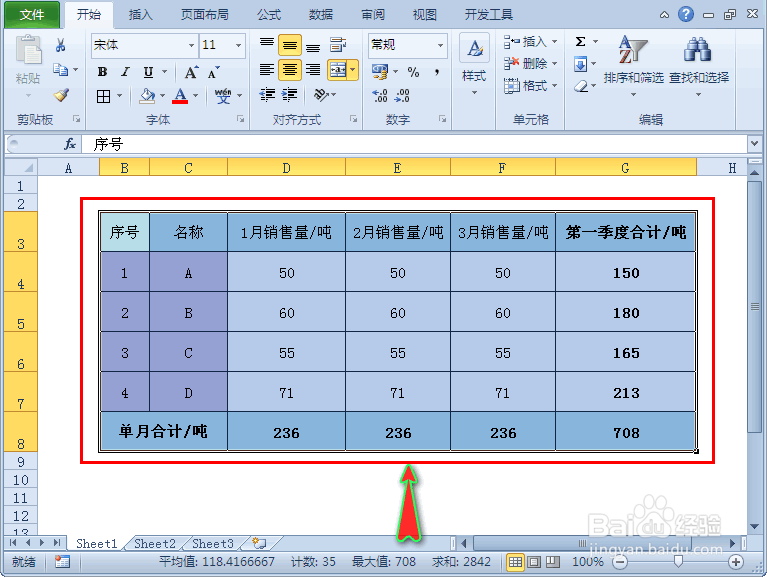 2/5
2/5再单击鼠标右键,在出现的扩展框中选择“复制”选项,将选中的内容进行复制。如图所示:
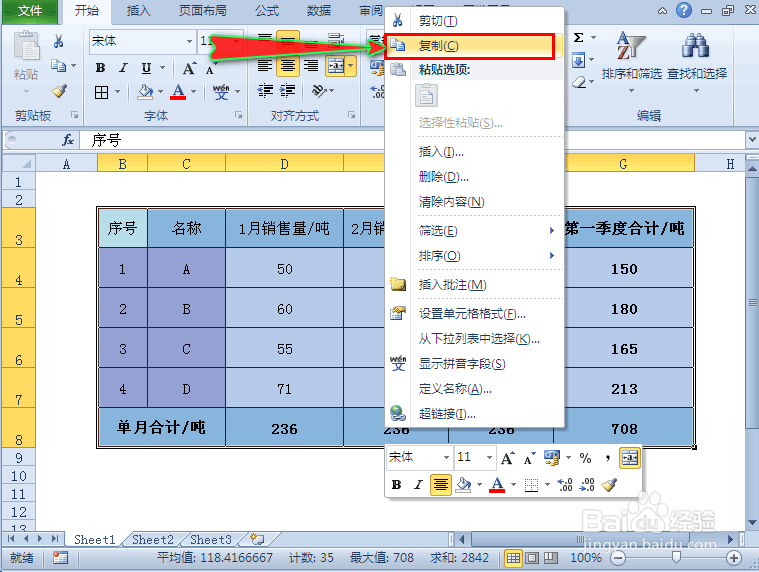
 3/5
3/5接着我们再打开word文档,将鼠标定位在需要插入表格处。并单击鼠标右键,此时会出现扩展框。如图所示:
 4/5
4/5随后我们在扩展框“粘贴选项”下方点击第三个小图标:即“链接与保留源格式”子项,这样刚才复制的excel表格就插入到文档中。如图所示:
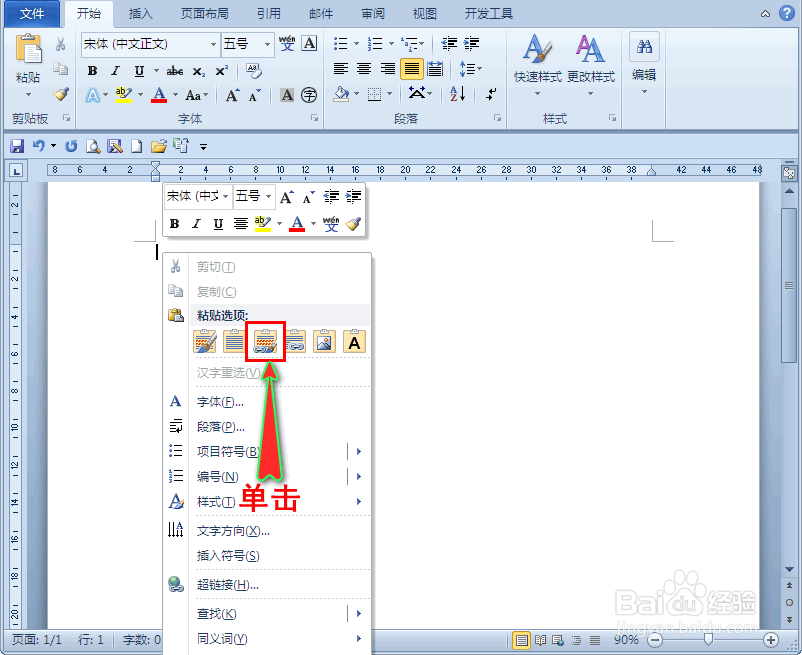
 5/5
5/5如何让插入的excel表格自动更新数据呢?我们直接在原excel表格中更改内容即可,比如数字、格式、颜色等。excel表格改动了哪些区域,word文档中插入的表格也会随之自动更新。如图所示:
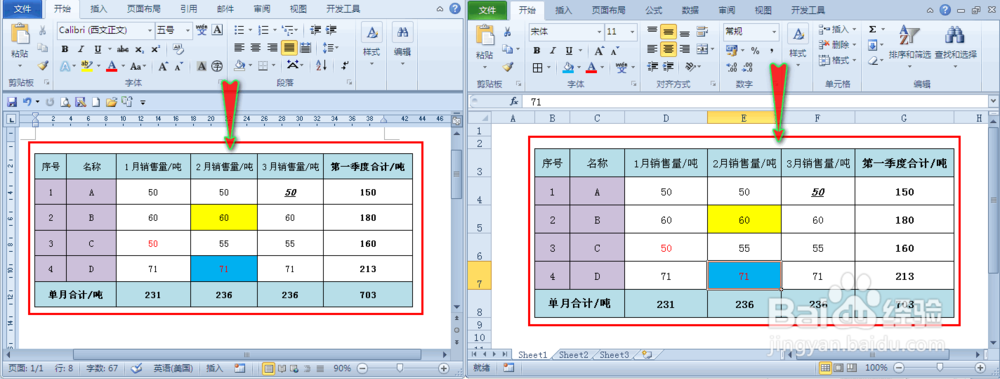 注意事项
注意事项把excel表格粘贴到word中时一定要选择“链接与保留源格式”选项。
如需想修改word表格中的内容,我们只需在原excel表格中更改即可。
EXCEL插入粘贴WORD自动更新数据版权声明:
1、本文系转载,版权归原作者所有,旨在传递信息,不代表看本站的观点和立场。
2、本站仅提供信息发布平台,不承担相关法律责任。
3、若侵犯您的版权或隐私,请联系本站管理员删除。
4、文章链接:http://www.1haoku.cn/art_105833.html
上一篇:婴儿车怎么画?
下一篇:word怎么增加一页空白页
 订阅
订阅